Welcome to the
WalkMe Help Center
Please log in to continue

Please log in to continue

要素はアプリのUIの一部であり、画面は名前をつけたアプリのページであり、アプリにCampaignsが表示される場所を設定できます。 要素と画面は、ルールベースの追跡イベントとAudience Segmentsを調整し、配置するための便利なツールです。
アプリのPower Modeで要素と画面をキャプチャできます。
要素と画面リポジトリは、設定>アプリ設定でMobile Consoleで表示および編集できます:
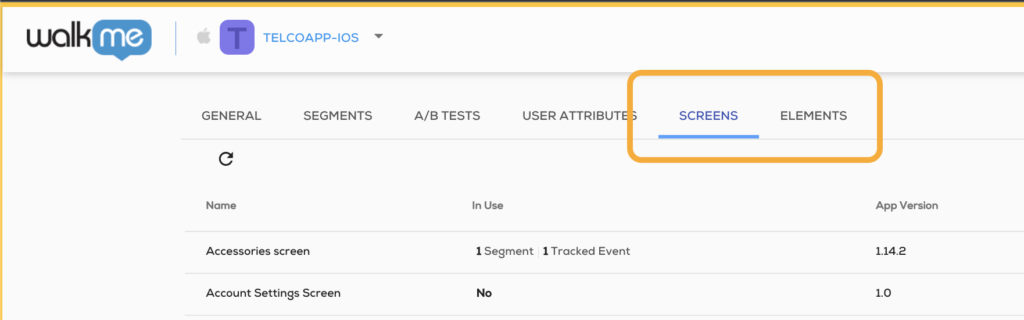
キャプチャされたアイテムのユースケースには次が含まれます:
要素または画面をキャプチャすると、設定>アプリ設定>画面または設定>アプリ設定>要素の下でMobile Consoleに表示されます。
ここから、(追跡イベント(ゴール)またはセグメントで現在使用されていない場合)画面または要素を削除したり、特定の画面または要素を現在使用している追跡イベントまたはセグメントを確認したり、画面の場合、どの変数名がどの画面に関連付けられているかを確認したり、必要に応じて変数名を変更できます。
WalkMe Mobile SDKバージョン1.9.0から開始すると、SDKはキャプチャされたアイテムを追跡し、Mobile Consoleにレポートを識別します。 キャプチャされた各アイテムについて、最新のアプリバージョンで最後に追跡された日付を表示し、追跡情報をクリックすると、各アプリバージョンで要素または画面が最後に追跡された日のリストも表示できます。
追跡情報は、さまざまなアプリバージョンとキャプチャされたアイテムがそれぞれ追跡されている方法の矛盾を理解するためのトラブルシューティングツールです。